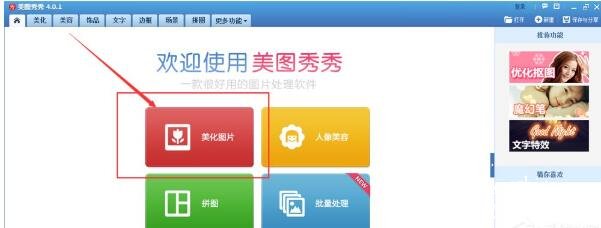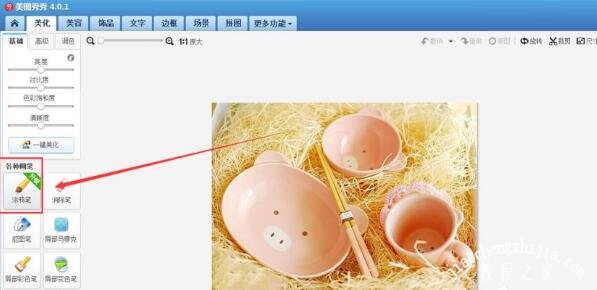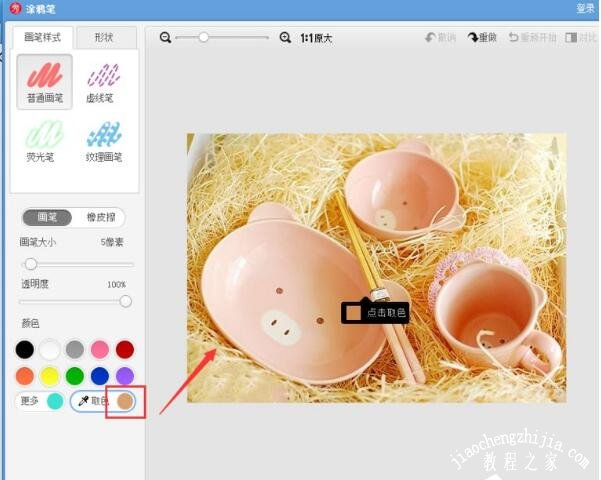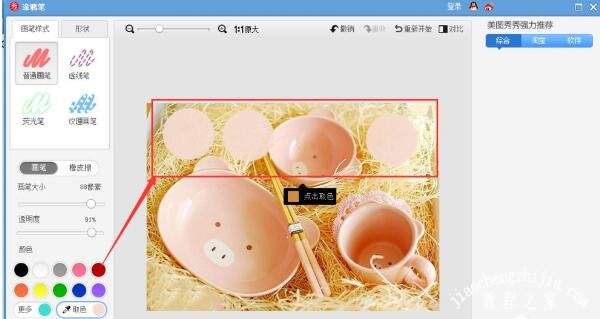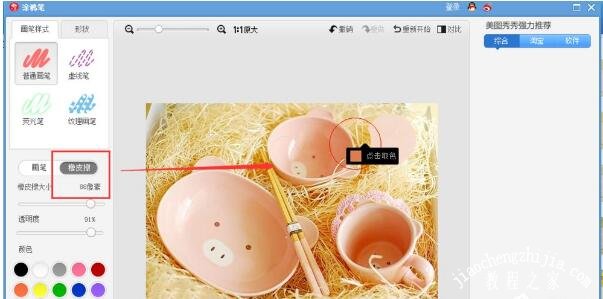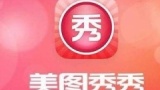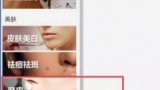美图秀秀怎么提取颜色 美图秀秀提取颜色的步骤方法
教程之家
美图秀秀
现在越来越多的用户开始注重图片的质量了,如果我们不会使用ps也没关系,因为我们可以使用美图秀秀进行修图,最近很多的用户有问到怎么使用美图秀秀提取颜色,其实很简单,下面教程之家网为大家带来美图秀秀提取颜色的步骤方法,不知道怎么提取的朋友可以进来学习下。
美图秀秀怎么提取颜色
1、我们需要先打开美图秀秀软件,进入首页,点击“美化图片”,
2、然后我们选择一张图片导入到美图秀秀中,
3、接着我们在左侧属性栏中找到“涂鸦笔”,点击打开,
4、这时候在下方有一个取色栏,点击选中,然后在图片任意位置吸取颜色,
5、然后画笔工具使用这种颜色,在图片中作出需要的样式,
6、若是想要将勾勒的图形删除,选择左侧属性栏中的橡皮擦工具,进行涂抹擦除。
注意:美图秀秀的取色工具只能在当前画面中操作,不能将颜色取色用到另外的图片中。
关于美图秀秀提取颜色的步骤方法就分享到这了,希望可以给大家带来帮助,如果你还想了解更多关于美图秀秀的使用技巧,可以进入教程之家网查询了解。